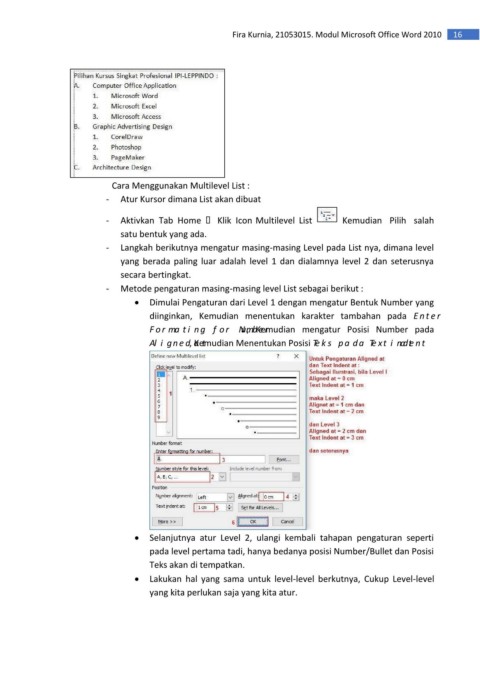Page 20 - E-MODUL MICROSOFT OFFICE WORD 2010
P. 20
Fira Kurnia, 21053015. Modul Microsoft Office Word 2010 16
Cara Menggunakan Multilevel List :
- Atur Kursor dimana List akan dibuat
- Aktivkan Tab Home Ŷ Klik Icon Multilevel List Kemudian Pilih salah
satu bentuk yang ada.
- Langkah berikutnya mengatur masing-masing Level pada List nya, dimana level
yang berada paling luar adalah level 1 dan dialamnya level 2 dan seterusnya
secara bertingkat.
- Metode pengaturan masing-masing level List sebagai berikut :
• Dimulai Pengaturan dari Level 1 dengan mengatur Bentuk Number yang
diinginkan, Kemudian menentukan karakter tambahan pada Enter
Formating for NumberKemudian mengatur Posisi Number pada
,
at
,
.
Aligned atKemudian Menentukan Posisi Teks pada Text indent
• Selanjutnya atur Level 2, ulangi kembali tahapan pengaturan seperti
pada level pertama tadi, hanya bedanya posisi Number/Bullet dan Posisi
Teks akan di tempatkan.
• Lakukan hal yang sama untuk level-level berkutnya, Cukup Level-level
yang kita perlukan saja yang kita atur.